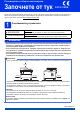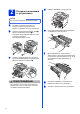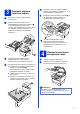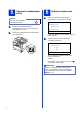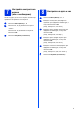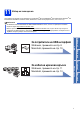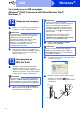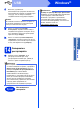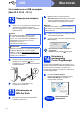Quick Setup Guide
Table Of Contents
- Ръководство за бързо инсталиране DCP-8110DN
- Започнете от тук
- 1 Разопаковайте устройството
- 2 Отстранете опаковката от устройството
- 3 Заредете хартия в тавата за хартия
- 4 Прикрепете капака на контролния панел
- 5 Свържете захранващия кабел
- 6 Изберете вашия език
- 7 Настройте контраста на екрана (ако е необходимо)
- 8 Настройка на дата и час
- 9 Автоматично преминаване към лятно часово време
- 10 Настройване на часовата зона
- 11 Избор на типа връзка
- За потребители на USB интерфейс (Windows® XP/XP Professional x64 Edition/Windows Vista®/Windows® 7)
- За потребители на USB интерфейс (Mac OS X 10.5.8 - 10.7.x)
- За потребители на интерфейс на кабелна мрежова връзка (Windows® XP/XP Professional x64 Edition/Windows Vista®/Windows® 7)
- За потребители на интерфейс на кабелна мрежова връзка (Mac OS X 10.5.8 - 10.7.x)
- Опции и консумативи
- Започнете от тук
10
Macintosh
USB
За потребители на USB интерфейс
(Mac OS X 10.5.8 - 10.7.x)
12
Преди да инсталирате
a Уверете се, че устройството е свързано към
захранването и вашият Macintosh е
включен. Трябва да сте влезли с права на
администратор.
b Свържете кабела за USB с USB конектора,
обозначен със символа върху
устройството, а след това свържете кабела
с вашия Macintosh.
c Уверете се, че захранването на
устройството е включено.
13
Инсталиране на
MFL-Pro Suite
a Поставете инсталационния CD-ROM в
CD-ROM устройството.
b Щракнете два пъти върху иконата
Start Here OSX (Начало OSX). Ако ви бъде
поискано, изберете вашия модел, а след
това следвайте инструкциите на екрана.
c Изберете устройството от списъка, а след
това щракнете върху OK.
d Когато се появи този екран, щракнете върху
Next (Напред).
14
Изтеглете и
инсталирайте
Presto! PageManager
Когато Presto! PageManager е инсталиран, към
Brother ControlCenter2 се добавя функцията OCR.
Можете лесно да сканирате, споделяте и
организирате снимки и документи с помощта на
Presto! PageManager.
a На екрана Brother Support
(Поддръжка от Brother) щракнете върху
Presto! PageManager и следвайте
инструкциите на екрана.
Важно
За потребители на Mac OS X 10.5.7 или
по-стара, актуализирайте до Mac OS X
10.5.8 - 10.7.x. (За най-новите драйвери и за
информация относно Mac OS X, която
използвате, посетете
http://solutions.brother.com/
.)
Забележка
Ако искате да добавите PS драйвера (драйвер
за принтер BR-Script3), посетете Brother
Solutions Center на http://solutions.brother.com/
и посетете FAQ (често задавани въпроси) за
указания за инсталиране.
Важно
НЕ отменяйте никой от екраните по време на
инсталация. Инсталацията може да отнеме
няколко минути.
Инсталацията на MFL-Pro Suite е
завършена.
Преминете на стъпка 14 на стр. 10.
Край
Инсталацията е
завършена.